請問無線連接了怎麼上不了網
提問者:你不愛我580 | 瀏覽 次 | 提問時間:2016-12-23 | 回答數量:3
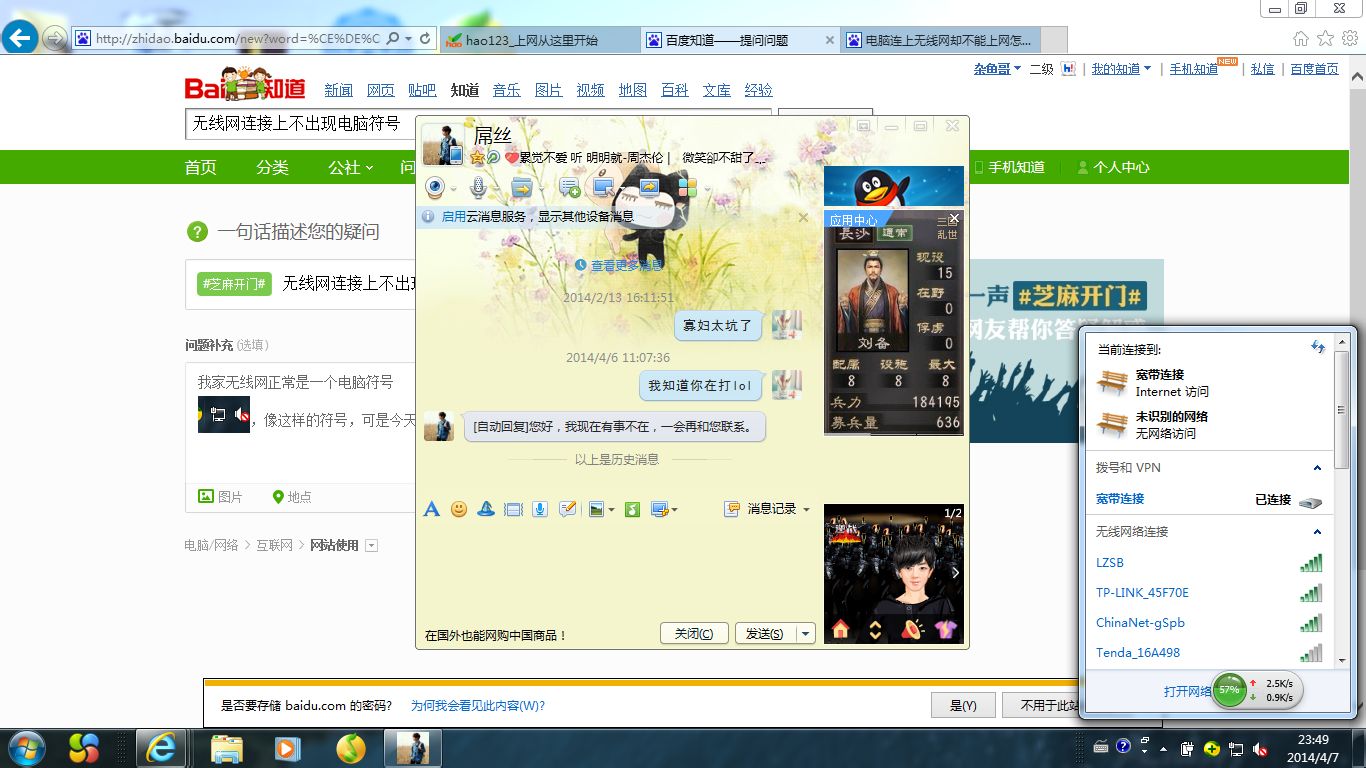 點擊桌麵右下角的網絡連接圖標 ,依次點擊"打開網絡和共享中心--更改適配器設置/管理網絡連接--右擊本地連接--屬性"(或者點擊"開始按鈕--控製麵板--網絡 和Internet-...
點擊桌麵右下角的網絡連接圖標 ,依次點擊"打開網絡和共享中心--更改適配器設置/管理網絡連接--右擊本地連接--屬性"(或者點擊"開始按鈕--控製麵板--網絡 和Internet-...
已有3條答案
點擊桌麵右下角的網絡連接圖標 ,依次點擊"打開網絡和共享中心--更改適配器設置/管理網絡連接--右擊本地連接--屬性"(或者點擊"開始按鈕--控製麵板--網絡 和Internet--網絡和共享中心--更改適配器設置/管理網絡連接--右擊本地連接--屬性")參考下麵設置:
電信光纖貓+無線路由器設置。
1、首先改無線路由器IP:單獨連接你的電腦與TP-無線路由器,不要接光貓,這樣可以進入到tp的設置頁麵,在網絡設置-lan口設置中將路由器lan口地址由192.168.1.1,更改為192.168.2.1,保存,DLINK路由器後麵寫的是 192.168.0.1,這個與電信光纖貓默認IP192.168.1.1 無衝突,就不用修改IP。
2、到網絡連接,取消“寬帶連接”為默認聯接;點本地聯接,右鍵,屬性,選:自動獲得IP地址、DNS服務器,確定;在IE輸入:192.168.2.1,帳號:admin 密碼:admin 登錄路由器進行設置:點設置向導,輸入寬網帳號、密碼,模式選取:PPPoE。保存退出。
3、再將光貓接過來的網線接到路由器wan口中,繼續在TP-設置頁進行無線路由設置。
4、光纖貓電信已經設置好,能上網就不要改動;現主要是設置無線路由器:
一、無線網絡基本設置:1、開啟無線功能;2、開啟SSID廣播。無線網絡安全設置 :開啟安全設置,並使用WPA-PSK/WPA2-PSK AES加密方法。 1、選取:WPA-PSK/WPA2-PSK ;認證類型:自動;加密算法:AES;設置:PSK密碼:“*******”自己加上;
二、網絡參數:1、WAN口設置:WAN口連接類型:PPPoE;2、第二連接:禁用;3、對應的連接模式:自動連接;
三、DHCP服務器:啟用;保存,重啟。 應該電腦、WIFI可以上網了。
若解決了問題請及時采納,多謝!
下麵就常見的幾種原因分別來排查無線網絡連接上但上不了網的原因以及相應的解決辦法。
一、檢查是否密碼錯誤
輸入無線連接密碼的時候,如果密碼比較長有可能會輸錯密碼,所以建議大家再輸入一次密碼。如果有可能,直接使用複製粘貼的方式輸入密碼。複製粘貼的時候,注意別選中無關字符了喲,多加一兩個空格是最常見的錯誤。
二、無線路由器是否已經和MAC地址綁定
為了防止別人蹭網,很多家庭用戶都設置了無線Mac地址過濾,但是當更換電腦或者無線網卡之後,就上不了網了,所以需要在路由器設置中添加新的MAC地址。
三、服務設置是否完全正確
檢查電腦端的服務設置,例如DHCP Client、WirelessZero Configuration服務沒有啟動,就會導致無線網絡使用不正常。其中DHCP如果沒有開啟,則使用自動分配IP的電腦無法自動配置IP地址。
四、分配的IP地址是否設置正確
無線網絡使用手動分配的IP地址和DNS地址,這個在Windows下麵需要在無線連接屬性中進行設置。Windows和Linux不一樣,不能對不同的無線網絡設置不同的IP地址,所以當在多個無線網絡中切換的時候,如果使用手動分配的IP就容易上不了網。
五、驅動是否適合當前網卡
這種情況多半出現在第一次用無線網卡的時候,如果使用了Windows 7,一般情況下都會自動下載安裝正確的網卡驅動。但是極端情況下,下載的驅動不一定適合網卡使用,所以有可能需要自己從廠商主頁下載驅動。
五、驅動是否適合當前網卡
這種情況多半出現在第一次用無線網卡的時候,如果使用了Windows 7,一般情況下都會自動下載安裝正確的網卡驅動。但是極端情況下,下載的驅動不一定適合網卡使用,所以有可能需要自己從廠商主頁下載驅動。
六、必須的補丁是否安裝好了
在Windows XP下,需要安裝補丁才能支持WPA2-PSK加密方式,所以如果路由器使用了這種加密方式且你還沒升級到XP SP3,請安裝KB893357補丁。
按照以上步驟逐一檢查,無線網絡能夠連接上但是上不了網的這個問題基本上就能解決,但可能也會有其他的的原因,如果還是無法解決問題的話那麼請按照以下的步驟來進行的檢查和修複
由係統自動修複網絡連接設置
1、如果筆記本桌麵的右下角無線指示如果出現了如下所示的感歎號,說明網絡無法正常運行。
2、根據右鍵無線指示,打開網絡與共享中心,看見Windows 7在網絡診斷的時候判定為,未識別網絡但是可以連接!
3、點擊哪個紅叉讓係統自動檢測問題原因
4、出現係統檢測報告之後就讓係統自動修複
如果在這裏可以檢測出並修複出故障是最好的,但是如果修複係統以後,還是不能上網,那麼我們回到網絡與共享中心,找到更改無線網卡屬性,並右鍵無線網卡屬性。
1、找到IPv4協議。 2、當前網絡為手動配置的的IP地址。3、更改設置為自動獲取IP地址。如果按照以上步驟逐一檢查,除了個別的極端情況無線網絡連接上但上不了網的的這個問題基本上就能解決!
1,你要在桌麵,反鍵點擊“網上鄰居”,然後選擇屬性,再找到你的本地連接,再反鍵選屬性。
2,在彈出的本地連接屬性的窗口裏,在常規選項卡裏,有一個“此連接使用以下項目”,在那裏麵找到並雙擊“Internet 協議 TCP/IP”。並把裏麵的IP改為192.168.1.2,子網掩碼不用去填了,手動點一下它就會自動填好為255.255.255.0。網關為你路由器的IP地址,即192.168.1.1。
希望我的回答可以幫到您,望采納。
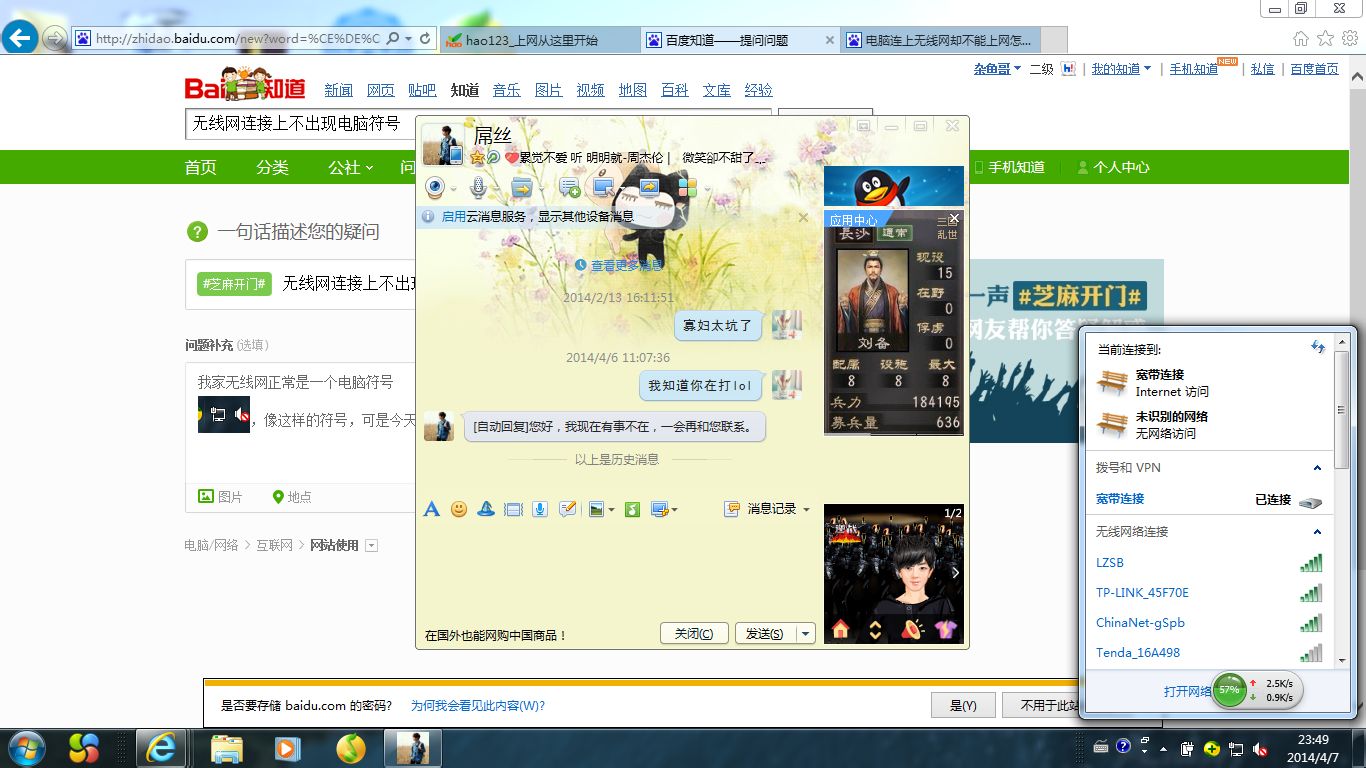 點擊桌麵右下角的網絡連接圖標 ,依次點擊"打開網絡和共享中心--更改適配器設置/管理網絡連接--右擊本地連接--屬性"(或者點擊"開始按鈕--控製麵板--網絡 和Internet-...
點擊桌麵右下角的網絡連接圖標 ,依次點擊"打開網絡和共享中心--更改適配器設置/管理網絡連接--右擊本地連接--屬性"(或者點擊"開始按鈕--控製麵板--網絡 和Internet-...